|
Configuration d'une carte PCMCIA CANopen
|
|
|
(Traduction du document original anglais)
|
|
Etape
|
Action
|
|---|---|
|
1
|
Cliquez sur Sélection base de données :
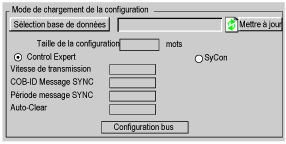 Résultat : l'écran suivant apparaît.
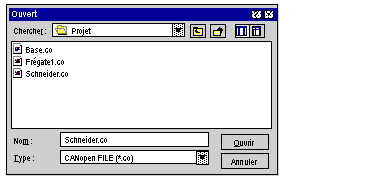 |
|
2
|
Sélectionnez le fichier *.CO requis, puis cliquez sur OK.
Résultat : si le nombre de mots réservés aux entrées et aux sorties correspond à la configuration sélectionnée, la configuration apparaît dans l'écran de configuration Control Expert.
 Dans le cas contraire, les valeurs incorrectes apparaissent en rouge dans l'écran de configuration et il est impossible d'accéder à la configuration du bus tant que ces valeurs ne sont pas rectifiées.
Lorsque le fichier .CO dépasse la capacité maximale de données de configuration, un message d'erreur apparaît. Vous devez alors utiliser un processeur Premium plus puissant.
|
|
Etape
|
Action
|
|---|---|
|
1
|
Sélectionnez le type de démarrage de bus.
|
|
2
|
Cliquez sur le bouton Outil SyCon pour démarrer le logiciel de configuration Sycon.
|
|
3
|
A l'aide du logiciel Sycon, configurez votre bus CANopen en fonction des équipements prévus pour le bus.
|
|
4
|
Enregistrez la configuration dans un fichier avec une extension .CO.
|
|
5
|
Revenez dans Control Expert.
|
|
6
|
|
|
7
|
Réservez les zones de mémoire automate à associer aux entrées et aux sorties.
|
|
8
|
Sélectionnez la case d'option Control Expert.
|
|
9
|
Cliquez sur le bouton Chien de garde Activé.
|
|
10
|
Validez la configuration.
Résultat : le logiciel vous indique le nombre de mots nécessaires en entrée et en sortie pour configurer le bus sélectionné. Si les tailles spécifiées ne sont pas les tailles optimales, vous pouvez les ajuster.
|